PS合成恐怖树皮头像图片的详细步骤(2)
十二、载入刚才的选区,用透明度16%的白色画笔把鼻子下方的阴影部分擦出。如果在其他网站看到本信息,说明本教程来源是网页教学WebjxCom网站,主要是为了防采集。
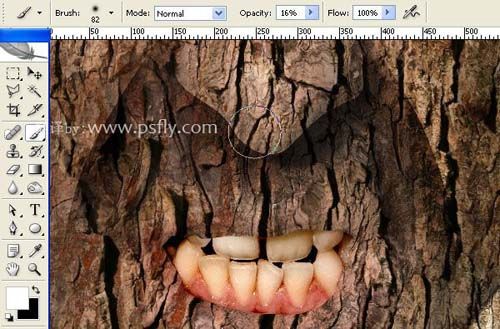
十三、用同样的方法把嘴唇下方的阴影部分也擦出,表现出来。

十四、载入面部的选区,用画笔适当的擦出,使面部和树皮看起来有立体感。

十五、把画笔半径缩小,对嘴唇和眼睛等等方进行精细的修饰。
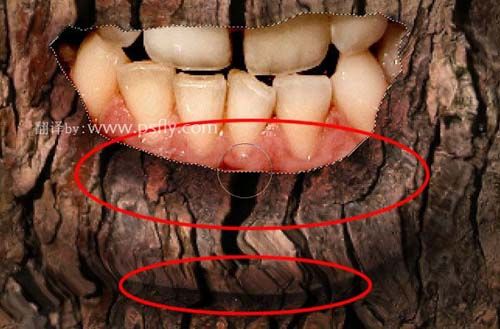
十六、关闭上面的两层树皮图层,用画笔,对面部再次进行加深,直到满意。

十七、仔细检查结果,吧不需要的部分擦去;对还不满意的部分进行加深。

十八、打开上面的树皮图层,去掉选区,用画笔文件对刚才的边缘进行修饰,使边缘过度柔和。
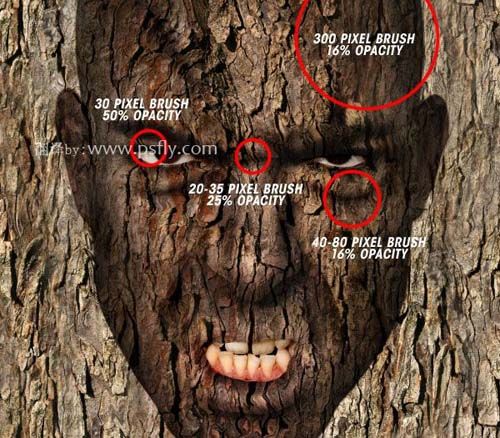
十九、在面部的下方建立一个新的图层,填充C=61% M=66% Y=66% K=62%颜色,在这层上面复制树皮图层,设置混合模式为正常,不透明度为40%。
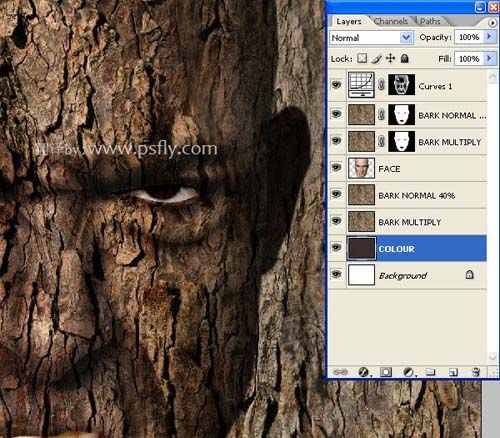
二十、选择面部图层,载入选区,用不透明度为20%的黑色画笔进行填充,使整体图像变暗%。

二十一、载入眼睛和嘴唇的选区,用曲线对其进行修饰,使他更加符合我们的要求。

二十二、新建一个曲线调整图层,增加整个图像的对比度,进行一些颜色处理,洋红减少。
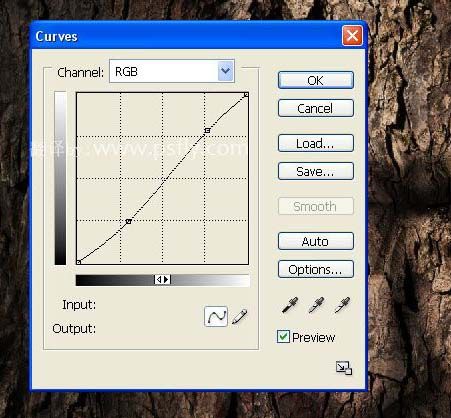
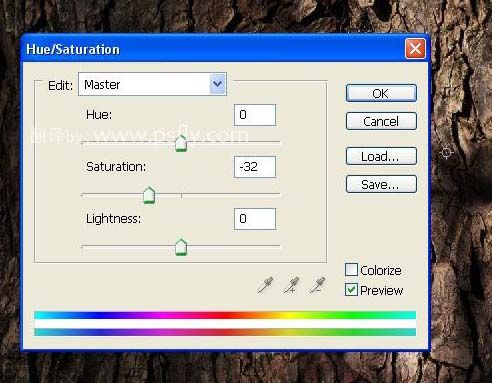
二十三、盖印图层用液化,把额头,鼻子等部位扩大,如图所示。
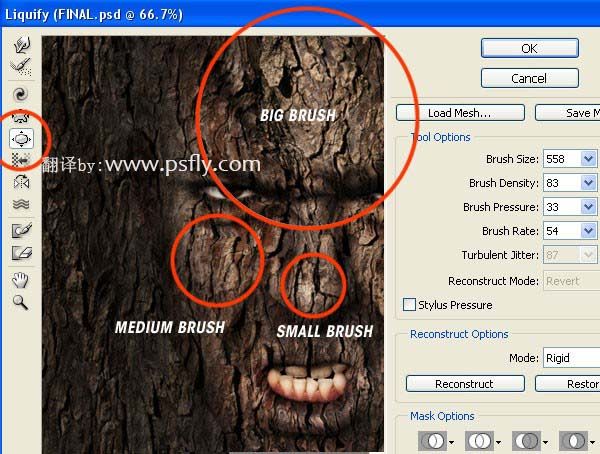
最终效果。

more
评论 {{userinfo.comments}}
-
{{child.nickname}}
{{child.create_time}}{{child.content}}






{{question.question}}
提交
CES2026石头轮足扫地机器人惊艳亮相,让具身智能“长脚”开启立体清洁时代
2026-01-08
新一代小米SU7官宣2026年4月上市 新增卡布里蓝配色
2026-01-07
王者跨界 创新共舞 石头科技与皇马跨界共塑全球高端清洁品牌坐标系
2026-01-02
荣耀WIN评测:万级续航+主动散热,重构电竞手机天花板
2025-12-31
驱动号 更多













































